
Sisällysluettelo:
- Kirjoittaja John Day [email protected].
- Public 2024-01-30 09:00.
- Viimeksi muokattu 2025-01-23 14:41.


Suunnittelin ja ohjelmoin tämän loma -valonäytön näytettäväksi missä tahansa. Käytin yhtä WS2812B led -nauhaa, jonka pikselitiheys oli 30 pikseliä/ metri. Koska käytin 5 metriä, minulla oli yhteensä 150 LEDiä. Pidin koodin yksinkertaisena, jotta kaikki WS2812B -LED -nauhojen käytön aloittaneet voivat helposti seurata koodia. Tämä tarkoittaa myös sitä, että jos käytät eri määriä pikseliä, ajoitus on pois päältä, joten sinun on pidettävä kiinni 150 LEDistä. Lisäksi Arduino ei hallitse musiikkijärjestelmää yksinkertaisesti. Ohjelman alussa vilkkuu 3 vihreää ja 1 punainen valo, minkä jälkeen varsinainen valoshow alkaa. Koska musiikki on käynnistettävä manuaalisesti, nämä ensimmäiset välähdykset antavat sinulle tiedon siitä, milloin musiikin toisto aloitetaan. Olen lisännyt alla olevan koodin. Voit vapaasti lisätä tai muuttaa tätä koodia ei-kaupallisiin tarkoituksiin.
Tarvikkeet
- WS2812B LED -nauha
- Arduino
- Johdot
- 5V 10A virtalähde | Jos käytät useampaa kuin yhtä nauhaa, sinun on käytettävä suurempaa virtalähdettä. Jokainen pikseli käyttää 60 mA, joten 150 pikseliä * 60 mA = 9 A. Virtalähteesi on kyettävä käsittelemään tämä, jos aiot käyttää täyttä kirkkautta valkoisena. Sinun on käytettävä 5 V: n virtalähdettä, jos käytät 5 V: n LED-nauhoja.
Vaihe 1: Lataa FastLED -kirjasto

Jos FastLED -kirjastoa ei ole vielä ladattu, lataa uusin versio osoitteesta github.com/FastLED/FastLED/releases
Lataa FastLED -kirjasto ja siirrä se Arduino -kirjastojen kansioon. ÄLÄ muuta tämän kansion nimeä. Siirry Arduino IDE: ssä Luonnos, Sisällytä kirjasto ja sitten Lisää. ZIP -kirjasto. Valitse FastLED -kansio.
Kun kirjasto on määritetty, lisää rivi #include Tämä rivi kertoo ohjelmalle, että käytät kyseistä kirjastoa.
Vaihe 2: Määritä muutama muuttuja
Kuten aiemmin mainitsin, koodin pitämiseksi yksinkertaisena pikselimäärän muuttaminen muuttaa ajoitusta tai valon esitystä.
Riville #define NUM_LEDS 150 asetetaan käytettyjen pikselien määrä. Tässä tapauksessa se on 150.
Rivi #define DATA_PIN 5 on paikka, johon asetat digitaalisen nastan, johon olet liittänyt datajohdon.
Rivillä #define BRIGHTNESS 255 voit asettaa kirkkauden asteikolla 0-255 ja 255 on kirkkain.
Vaihe 3: Koodin asennusosa

Asetusosassa on 2 sekunnin viive ja linja
FastLED.addLeds (ledit, NUM_LEDS).setCorrection (TyypillinenLEDStrip);
WS2812B ilmoitti käyttämämme LED -nauhan tyypin ja DATA_PIN on muuttuja, jonka määritimme edellisessä vaiheessa. GRB on värijärjestys. Tämä voi vaihdella käytetyn LED -nauhan mukaan. Kokeile koodia sellaisenaan, ja jos värit eivät ole samat kuin videossa, kokeile vaihtaa tämä esimerkiksi RGB- tai BRG -muotoon. Voit jättää tämän rivin loput samaksi. Viivat
FastLED.setBrightness (max_bright); set_max_power_in_volts_and_milliamps (5, 8000);
rajoittaa LED -nauhan virrankulutusta. Tämä on hämmästyttävä ominaisuus FastLED -kirjastosta. Numero 5 on käyttämämme jännite ja numero 8000 on suurin virta, jota LED -nauha voi käyttää mA: ssa. On suositeltavaa käyttää vain 80% virtalähteen kyvystä pidentää sen käyttöikää. Koska minulla on 10A virtalähde, 0,8*10 = 8A tai 8000mA.
Vaihe 4: Silmukkaosa | Aka, koodin viileä osa
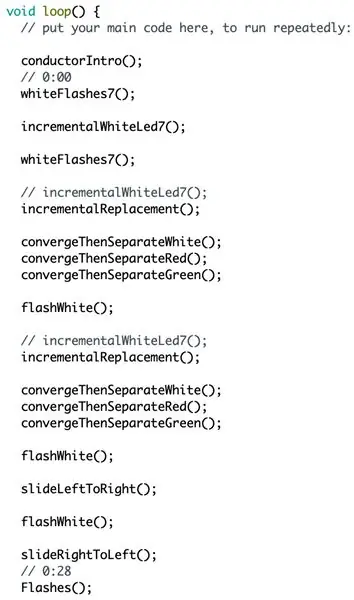
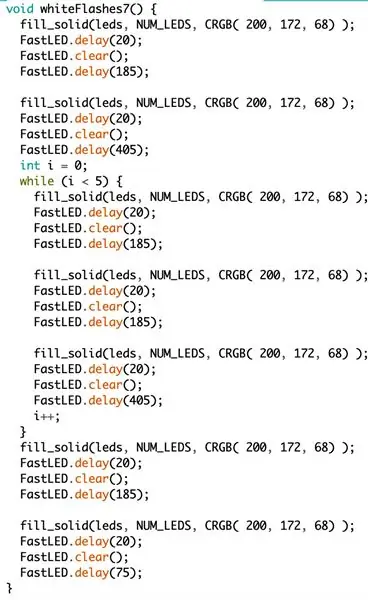
Nyt kun olemme määrittäneet ohjelman LED -nauhallemme, voimme päästä eroon siitä, että nauhat todella syttyvät. Jotta tämä osa näyttäisi puhtaalta, käytin kirjoitustoimintoja nauhojen ohjaamiseen ja erilaisten tehosteiden tekemiseen. Yllä oleva kuva vasemmalla on osa silmukkaosaa, joka suorittaa toiminnot. Oikealla oleva kuva on sen alapuolella ja kirjoitin, mitä kukin toiminto tekee.
Vaihe 5: Johdotus
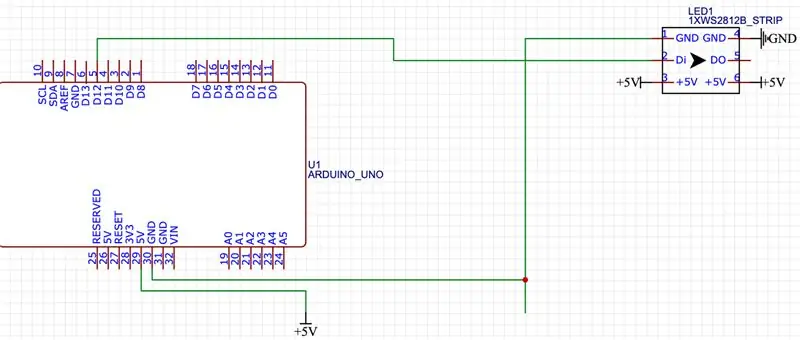
WS2812B LED -nauhoissa on 3 liitintä kummassakin päässä. 2 virralle ja 1 Arduinolta tulevalle datasignaalille. Liitä vain 2 johtoa Arduinon virtaliittimiin ja 2 virtajohtoa LED -nauhaan. Sinun tulisi myös lisätä kaksi virtajohtoa, joita kutsutaan tehonsyöttöjohtimiksi, nauhan päähän, koska jännitteen menetys voi johtaa himmeisiin LED -valoihin nauhan lopussa, jos et tee tätä. Tarkista nauhan tarroista, mikä liitin on mitä varten. Napaisuuden sekoittaminen voi johtaa paistettuun nauhaan. Liitä myös Arduinon maadoitusjohto LED -nauhan maadoitusjohtoon yhteisen maan luomiseksi parempaa tiedonsiirtoa varten. Mainitsin, että sinun pitäisi lisätä virransyöttöjohdot, mutta et voi tehdä tätä datajohdolle. Tämä johtuu siitä, että jokainen LED lähettää datasignaalin uudelleen seuraavalle, joten varmista, että liität 1 datajohdon määritettyyn Arduino -nastaan ja LED -nauhaan. Nauhassa tulee olla pieni nuoli, joka osoittaa datan kulkusuunnan. Varmista, että datasignaalijohto on sijoitettu alkuun eikä loppuun. Tämän sekoittaminen voi johtaa paistettuun nauhaan.
Vaihe 6: LED -nauhan asennus
Asensin LED -nauhani ikkunan sisäpuolelle napauttamalla sitä. On kuitenkin monia muita tapoja kiinnittää LED -nauha. Voit käyttää nauhoja kattoviivan ulkopuolella alumiinikanavalla, kuten https://tinyurl.com/s2km4v3. Jos laitat LED-nauhat ulos, suosittelen käyttämään ip65-nauhoja, jos käytät alumiinikanavaa, koska ne ovat osittain vedenkestäviä ja ohuempia kuin 1p67, mikä ei ehkä sovi joillekin kanaville. Jos aiot asentaa tämän ulkopuolelle ilman kanavaa, käytä ip67 -nauhoja, jotka ovat käytännössä vedenpitäviä. Jos haluat kiertää nurkan, kuten kattoviivan huiput, sinun on ihanteellisesti leikattava nauha ja käytettävä johtoja kulman ympäri. Voit ehkä päästä eroon vain taivuttamalla nauhaa, mutta ole varovainen siitä, kuinka paljon taivutat niitä, koska LED -valon poistaminen on helppoa.
Suositeltava:
Arduinon avoimen ikkunan ilmaisin - talvella: 6 vaihetta

Arduino Open Window Detector - talvella: Ulkona on kylmä, mutta joskus tarvitsen raitista ilmaa huoneisiini. Joten avaan ikkunan, poistun huoneesta, suljen oven ja haluan tulla takaisin 5-10 minuutin kuluttua. Ja muutaman tunnin kuluttua muistan, että ikkuna on auki … Ehkä tiedät t
Esp8266 -pohjainen tehostusmuunnin, jossa on hämmästyttävä Blynk -käyttöliittymä, jossa on palautesäädin: 6 vaihetta

Esp8266 -pohjainen tehostusmuunnin hämmästyttävällä Blynk -käyttöliittymällä, jossa on palautesäädin: Tässä projektissa näytän sinulle tehokkaan ja yleisen tavan DC -jännitteiden lisäämiseen. Näytän sinulle, kuinka helppoa voi olla tehostusmuuntimen rakentaminen Nodemcun avulla. Rakennetaan se. Se sisältää myös näytön volttimittarin ja palautteen
Helppo, halpa ja luotettava kosketusanturi, jossa on vain 3 osaa: 3 vaihetta

Helppo, halpa ja luotettava kosketusanturi, jossa on vain 3 osaa: Kaikenlaisten elektronisten laitteiden hallinta sormen kosketuksella voi olla varsin hyödyllistä. Tässä ohjeessa näytän sinulle, kuinka rakentaa helppo, mutta tehokas kosketusanturi, joka toimii moitteettomasti. Tarvitset vain vakiotransistorin ja kaksi
ESP32 -liitäntä, jossa on SSD1306, jossa on MicroPython: 5 vaihetta

ESP32 -liitäntä SSD1306: lla, jossa on MicroPython: Mikropython on pythonin optimoima ja pieni jalanjälki. Mikropython on saatavana monille ohjainperheille, mukaan lukien ESP8266, ESP32, Ardui
DIY MusiLED, musiikin synkronoidut LEDit yhdellä napsautuksella Windows- ja Linux-sovelluksella (32- ja 64-bittinen). Helppo luoda, helppo käyttää, helppo siirtää: 3 vaihetta

DIY MusiLED, musiikin synkronoidut LEDit yhdellä napsautuksella Windows- ja Linux-sovelluksella (32- ja 64-bittinen). Helppo luoda, Helppo käyttää, Helppo siirtää: Tämä projekti auttaa sinua liittämään 18 LEDiä (6 punaista + 6 sinistä + 6 keltaista) Arduino-korttiin ja analysoimaan tietokoneen äänikortin reaaliaikaisia signaaleja ja välittämään ne LEDit sytyttävät ne beat -tehosteiden mukaan (virveli, korkea hattu, potku)
